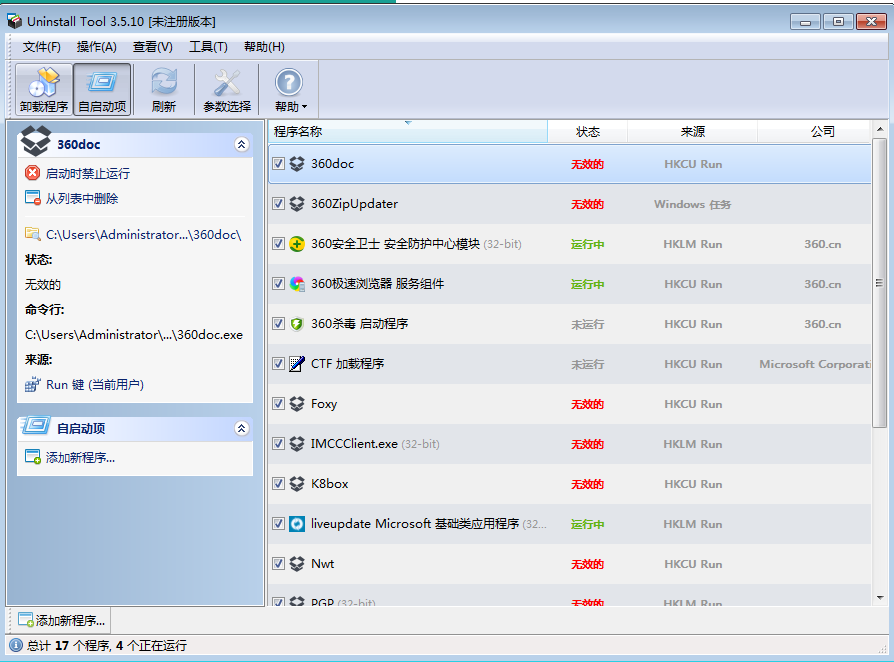
Uninstall Tool软件功能
UninstallTool完全删除任何软件;
比标准删除程序快3倍;
添加删除系统启动项;
可以删除“添加/删除程序”无法卸载的程序;
强制删除卸载相关的注册表和文件系统项目;
智能搜索,可以快速找到你所需要的任何应用程序;
批量删除操作;
Uninstall Tool软件特色
UninstallTool比“添加/删除程序”快 3倍;
个应用程序分类:软件,系统和隐藏;
移除系统启动时自动运行的程序;
种应用程序排序方式:软件名称,占用空间和安装日期;
可以删除标准“添加/删除程序”所不能删除的程序;
使用强制删除可以卸载注册表中的相关条目;
Uninstall Tool安装步骤
1、我们在华军软件园下载该软件,获得一个压缩包,对其进行解压,得到这个exe文件,双击进入软件安装界面
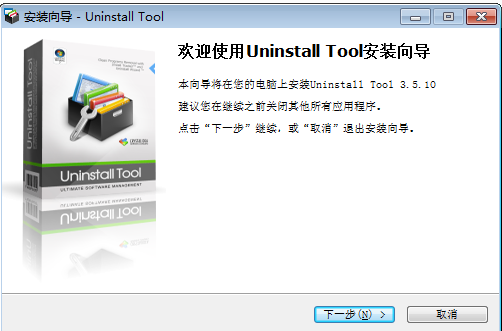
2、我们可以点击“浏览”来更改安装位置
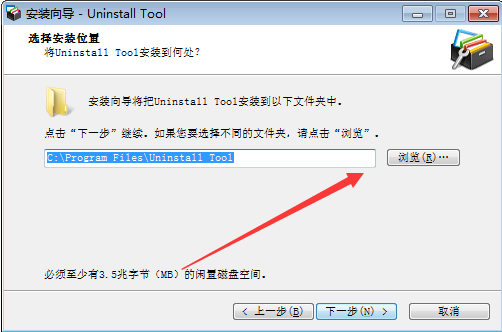
3、软件正在安装中,请耐心等待软件安装完毕
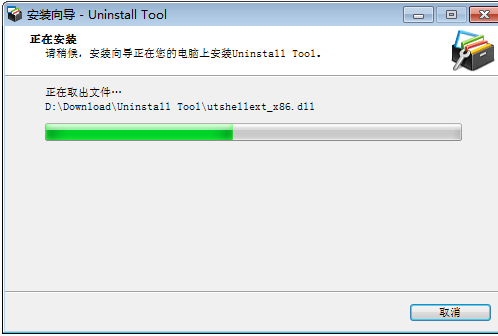
4、软件安装成功
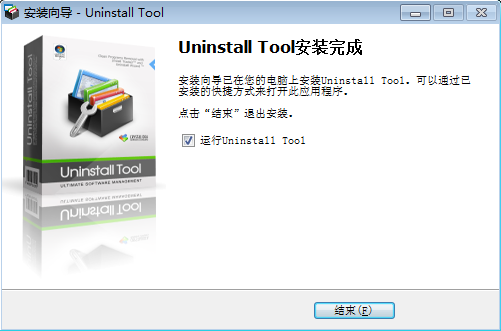
Uninstall Tool使用说明
1、点击卸载程序,找到想要卸载的软件
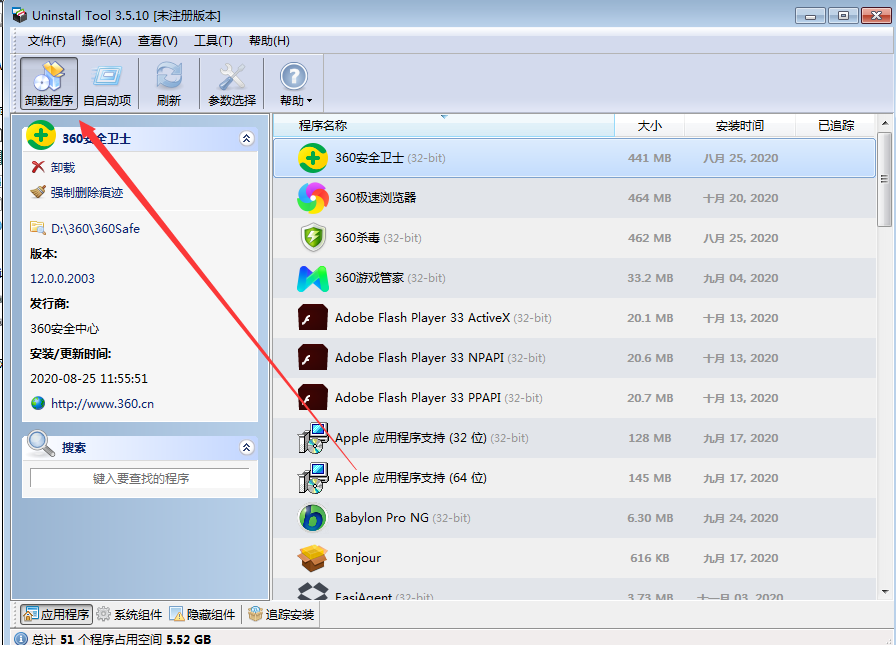
2、点击卸载即可卸载软件
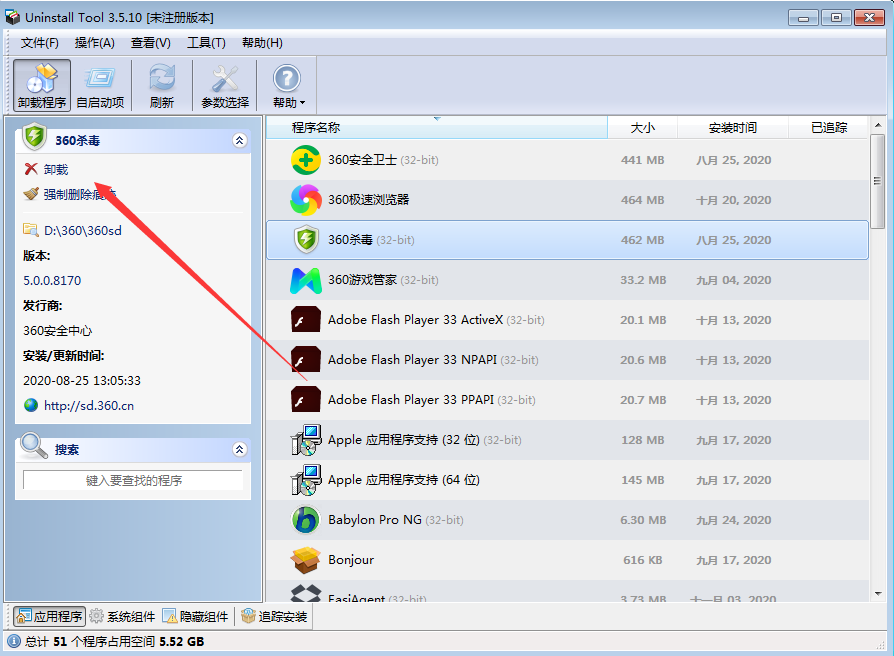
3、点击启动项管理可以,设置软件启动时禁止运行
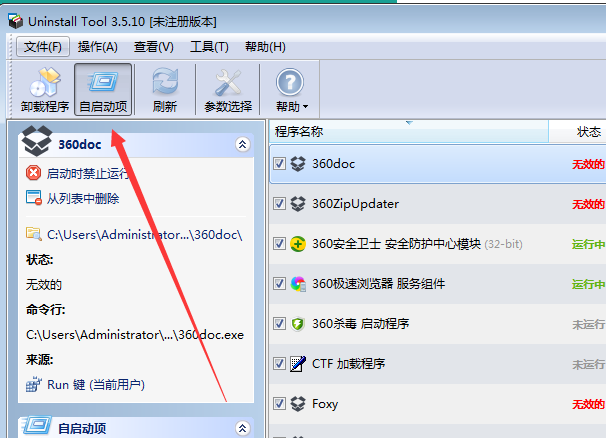
Uninstall Tool常见问题
如何进行批量删除程序?
按住Ctrl键可激活批处理模式,并一一单击所需的应用程序(或按住Shift键并使用键盘的上/下键选择彼此相邻的项目)。
批量删除使用强大的卸载向导来查找和删除剩余的文件。
这也适用于启动程序。
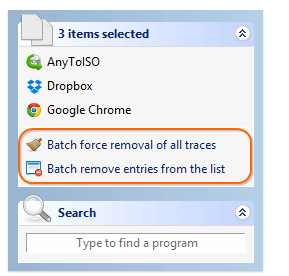
Uninstall Tool中的应用程序、系统程序、隐藏组件目录分别是什么意思?
应用程序目录:显示系统中添加了安装/卸载信息的应用程序,这些程序通常具有明确的卸载程序,可以通过Uninstall Tool或其他卸载工具进行卸载。
系统程序目录:显示系统组件,这些程序由于被Windows系统当作系统程序而出现在列表中。有些程序虽然对用户来说不是直接的应用程序,但对于系统的正常运行至关重要。
隐藏组件目录:显示除应用程序和系统程序外的程序及组件,这些程序或组件通常没有明确的卸载程序,但它们可能仍然占用系统资源。通过Uninstall Tool,用户可以找到并尝试删除这些隐藏组件。
Uninstall Tool更新日志
1.细节更出众!
2.BUG去无踪
华军小编推荐:
Uninstall Tool一直以来是大多数网民的常用卸载软件,其在网民心目中的霸主地位可见一般,强烈推荐广大用户下载Uninstall Tool使用,快来华军软件园下载吧,另外还有.NET清理工具、卸载软件(GeekUninstaller)、CCleaner、office2017卸载工具、Geek Uninstaller提供下载。





































有用
有用
有用